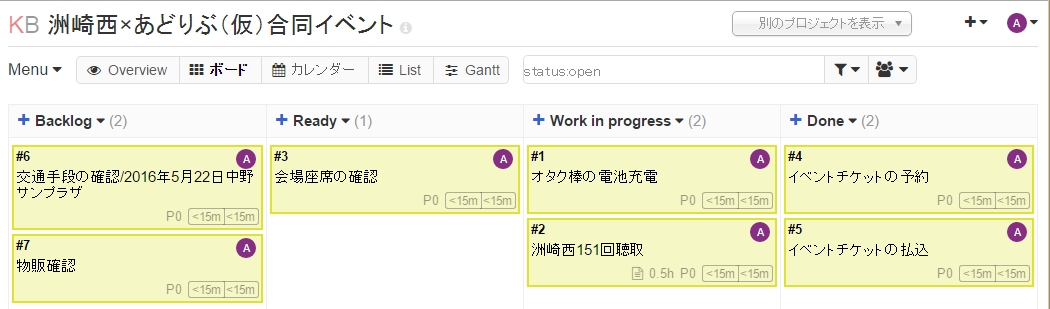かんばんシステムの一例
かんばんシステムとは
ホワイトボードに付箋をぺたぺた貼って進捗状況を確認するアレである。
ボードに縦の線を引いて区切った枠それぞれでタスクの状態を表し、残りの作業が一目瞭然なのが特徴。
電子版のかんばんシステムでは粘着力が弱くなった付箋が飛んで行く事故が無いのでおすすめである。
kanboard
オープンソースでオフラインでも使えるとなるとkanboardが良いようである。
公式サイトに親切な説明があり、インストールも簡単なので構築担当者がつまづくことも少ない気がする。
設定で日本語化もできるのでとっつきやすい。
同、公式に各環境(Ubuntu,Debian,Centos,OpenSuse,FreeBSD,Windows Server with IIS,Windows Server with Apache,Heroku,with Docker,with Vagrant...)でのインストール方法の記載がある。これだけサポートしているのは素直にすごい。
Documentation Installationのところ。
クライアント側の動作環境も明白Requirementsに記載されている。
インストール
yumでインストール、ダウンロードしてきたzipファイルを展開、httpdを起動だけですこぶる導入が簡単である。
公式はこちら Centos Installation
コンテナ作成
dockerコンテナで構築する場合は以下、実マシンならこの項目は無視する。
$ docker run --privileged=true -d \
--name kanboard \
-p 8080:80 \
-v `pwd`/kanboard:/data \
-v /etc/localtime:/etc/localtime:ro \
-i -t centos:centos7 /sbin/init
$ docker exec -i -t kanboard /bin/bash
dockerコンテナを作成する。
-
--privileged=trueはsystemdを使えるようにするため - -dはデーモンモード
-
--name kanboardはコンテナ名称 -
-p 8080:80は外部8080にコンテナ内80のポートを割り当てる -
-vpwd/kanboard:/dataはデータの永続化用 -
-v /etc/localtime:/etc/localtime:roは時刻用 -
docker exec -i -t kanboard /bin/bashで接続
必要パッケージのインストール
# yum install -y php php-mbstring php-pdo php-gd unzip wget
Installed:
php.x86_64 0:5.4.16-36.1.el7_2.1
php-gd.x86_64 0:5.4.16-36.1.el7_2.1
php-mbstring.x86_64 0:5.4.16-36.1.el7_2.1
php-pdo.x86_64 0:5.4.16-36.1.el7_2.1
unzip.x86_64 0:6.0-15.el7
wget.x86_64 0:1.14-10.el7_0.1
Dependency Installed:
apr.x86_64 0:1.4.8-3.el7
apr-util.x86_64 0:1.5.2-6.el7
centos-logos.noarch 0:70.0.6-3.el7.centos
freetype.x86_64 0:2.4.11-11.el7
httpd.x86_64 0:2.4.6-40.el7.centos.1
httpd-tools.x86_64 0:2.4.6-40.el7.centos.1
libX11.x86_64 0:1.6.3-2.el7
libX11-common.noarch 0:1.6.3-2.el7
libXau.x86_64 0:1.0.8-2.1.el7
libXpm.x86_64 0:3.5.11-3.el7
libedit.x86_64 0:3.0-12.20121213cvs.el7
libjpeg-turbo.x86_64 0:1.2.90-5.el7
libpng.x86_64 2:1.5.13-7.el7_2
libxcb.x86_64 0:1.11-4.el7
libzip.x86_64 0:0.10.1-8.el7
mailcap.noarch 0:2.1.41-2.el7
php-cli.x86_64 0:5.4.16-36.1.el7_2.1
php-common.x86_64 0:5.4.16-36.1.el7_2.1
t1lib.x86_64 0:5.1.2-14.el7
上記パッケージをダウンロードしておけばオフラインでもインストール可能である。
httpdの起動とkanboardのダウンロード&展開
# systemctl restart httpd.service
# cd /var/www/html
# wget https://kanboard.net/kanboard-latest.zip
# unzip kanboard-latest.zip
# chown -R apache:apache kanboard/data
特にコメント無し。
curlでダウンロードするにはcurl -O --ciphers ecdhe_ecdsa_aes_128_sha https://kanboard.net/kanboard-latest.zipとかしないとエラーになる。
dockerコンテナを使っている場合の永続化
# mv kanboard /data
# ln -s /data/kanboard .
データ置き場はコンテナと別にしておく。
管理ページにアクセス
コンテナの場合http://<your-server-address>:8080/kanboardにアクセス。
実マシンの場合http://<your-server-address>/kanboardにアクセス。
ユーザー名/パスワードはadmin/adminで入れる
あとはよしなに。
気がついたところ
右上◯A>Settings>Application settings
>Languageを日本語に変更
>TimezoneをAsia/Tokyo
Save
Backlog, Ready, Work in progress, Doneは
右上◯A>設定>Project settings
>新規プロジェクトのデフォルトカラム (コンマで区切って入力)
から変更できる。
作成済みのプロジェクトは
左上Menu>設定>カラム
から変更できる。
公開プロジェクトを作成できるのはManager以上
参考
カンバン, タスクボードシステムを試してみた1: kanboard編
http://hr-sano.net/blog/2015/09/27/try-kanban_system-kanboard/
Download stable version
https://kanboard.net/downloads
Installation
https://kanboard.net/documentation/installation
Requirements
https://kanboard.net/documentation/requirements
Centos Installation
https://kanboard.net/documentation/centos-installation